

1. Öffnen Sie das Bildmaterial und drücken Sie die Q-Taste, um in den Schnellmaskenstatus zu gelangen
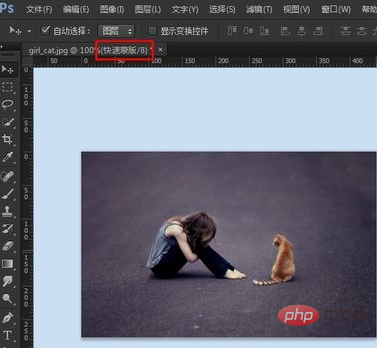
2 auf Weiß. Stellen Sie die Hintergrundfarbe auf Schwarz ein

3 Wählen Sie den linearen Farbverlauf im Verlaufswerkzeug

4 . Ziehen Sie im gewünschten Teil des Bildes den aufgehellten Bereich (in diesem Beispiel möchten Sie die Helligkeit des unteren Teils des Bildes erhöhen, ziehen Sie von unten nach oben, es erscheint eine dünne Linie) an die entsprechende Position Gehen Sie, und ein roter Farbverlaufsmaskenbereich wird angezeigt
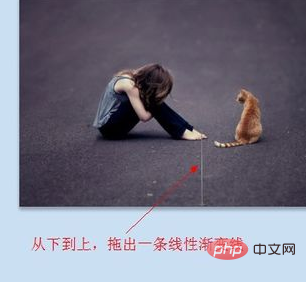
5. Drücken Sie die Q-Taste, um die Schnellmaske zu verlassen, und eine Auswahl wird über dem Bild angezeigt

6. Klicken Sie auf das Menü „Auswählen -->Umkehren“ oder die Tastenkombination Strg + Umschalt + i, die obere Auswahl wird in den unteren Teil des Bildes verschoben, d. h. der Bereich, der verbessert werden muss, ist ausgewählt

7. Klicken Sie auf das Menü „Bild-->Anpassung-->Helligkeit/Kontrast“, um das Anpassungsdialogfeld zu öffnen
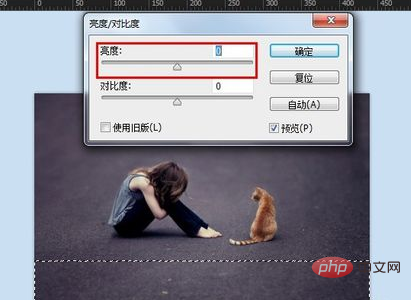
8. Ziehen Sie den Helligkeitsregler an den rechten Cursor. Sie können sehen, dass die Helligkeit der Auswahl zugenommen hat und der Kantenübergang der Auswahl weich ist
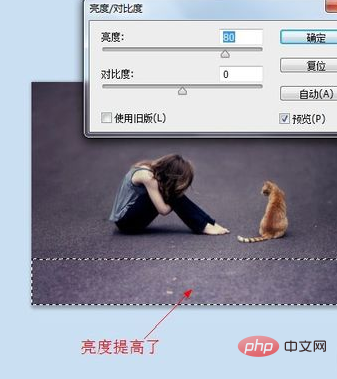
9. Nachdem die Anpassung korrekt ist, klicken Sie auf „OK“, um das Dialogfeld zu verlassen. Drücken Sie Strg + D. Brechen Sie einfach die Auswahl ab

Empfohlenes Tutorial: PS-Tutorial
Das obige ist der detaillierte Inhalt vonPS-Verlaufswerkzeug, lokale Aufhellung. Für weitere Informationen folgen Sie bitte anderen verwandten Artikeln auf der PHP chinesischen Website!
 So zeichnen Sie gepunktete Linien in PS
So zeichnen Sie gepunktete Linien in PS
 ps ausgewählten Bereich löschen
ps ausgewählten Bereich löschen
 ps Vollbild-Tastenkombination beenden
ps Vollbild-Tastenkombination beenden
 PS Farbeimer-Tastenkombinationen
PS Farbeimer-Tastenkombinationen
 So ändern Sie die Größe von Bildern in PS
So ändern Sie die Größe von Bildern in PS
 So ändern Sie die Farbe des PS-Pinsels
So ändern Sie die Farbe des PS-Pinsels
 So machen Sie den Hintergrund in PS transparent
So machen Sie den Hintergrund in PS transparent
 PS Kanten-Tastenkombinationen anpassen
PS Kanten-Tastenkombinationen anpassen